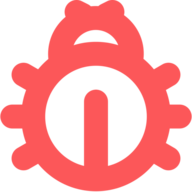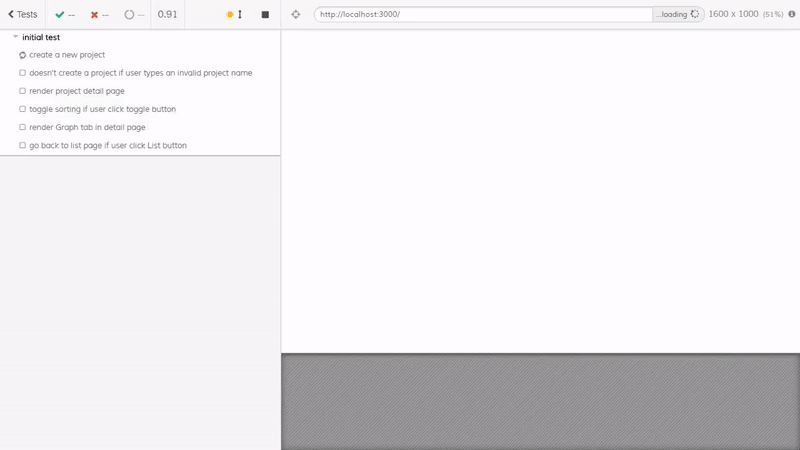Bugcide는 프론트엔드 개발을 하는 도중에 발생하는 에러를 수집하여 기록해주는 에러 트래킹 모듈입니다. 지원하는 개발 언어는 JavaScript로 Vanilla JavaScript와 React 개발 환경을 지원합니다. 아래의 Installation 가이드대로 설치 후 실행하면 프론트엔드 개발 시 발생하는 모든 에러를 감지하여 프로젝트별로 에러 로그를 관리해줍니다.
Bugcide is a JavaScript error tracking solutions. It captures any uncaught errors, report errors, and log messages.
배포 링크:
- Client: https://www.bugcide.live
- Npm Module: https://www.npmjs.com/package/bugcide
- Webpack Plugin: https://www.npmjs.com/package/bugcide-webpack-plugin
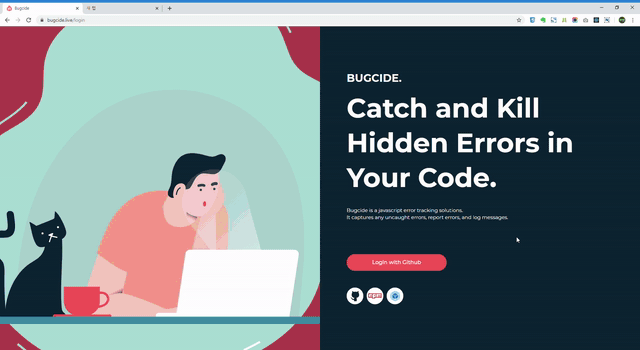
Youtube 링크: https://youtu.be/eHWw5YXvRdQ
- GitHub 소셜 로그인
- Npm Module과 Webpack Plugin 지원
- Browser 에러 및 Webpack Compile 에러 감지 및 수집
- 프로젝트별 에러 관리
- 시간대별 에러 타임라인 보기 제공
- 최신순 및 역순 정렬 가능
- 에러 타임라인 페이지네이션 기능
- 발생한 에러 메시지로 Google 및 Stack Overflow 검색 기능
- 시간대별 에러 발생량 라인 차트 제공
- 에러 타입별 버블 차트 제공
- Browser 에러 연속 발생 시 console 창에 응원 메시지 출력
- 로그인 시 사용자 GitHub 계정 필요
- ES2015+ 지원 최신 Chrome Browser 권장
Bugcide Client는 Firebase SDK로 GitHub 로그인을 구현했습니다.
따라서 로컬에서 실행하기 위해서는 아래 과정이 선행되어야 합니다.
- 아래 링크를 클릭하여 1단계와 2단계를 진행합니다.
Click Here - 1번을 진행하고 얻은 Firebase 구성 객체의 항목들과 서버 주소를
.env파일에 다음과 같이 추가합니다.
REACT_APP_FIREBASE_API_KEY=<api-key>
REACT_APP_FIREBASE_AUTH_DOMAIN=<project-id>.firebaseapp.com
REACT_APP_FIREBASE_DATABASE_URL=https://<project-id>.firebaseio.com
REACT_APP_FIREBASE_PROJECT_ID=<project-id>
REACT_APP_FIREBASE_STORAGE_BUCKET=<project-id>.appspot.com
REACT_APP_FIREBASE_MESSAGING_SENDER_ID=<sender-id>
REACT_APP_FIREBASE_APP_ID=<app-id>
REACT_APP_SERVER_URL=http://localhost:8080
- 아래 링크를 클릭하여 '시작하기 전에' 파트를 2번부터 진행합니다.
Click Here
.env 파일을 생성하여 다음과 같이 환경변수를 입력한 후 저장합니다.
<>를 제거하고 사용자의 MongoDB Connection String과 Jwt Secret Key로 사용할 String을 입력해주세요.
PORT=8080
MONGODB_ATLAS_URL=<mongoDB-connection-string>
JWT_SECRET_KEY=<jwt-secret-key>
git clone https://github.com/jy7123943/bugcide_client.git
cd bugcide_client
# 위에서 생성한 .env 파일을 Root 디렉토리에 추가
npm install
npm start
git clone https://github.com/jy7123943/bugcide_server.git
cd bugcide_server
# 위에서 생성한 .env 파일을 Root 디렉토리에 추가
npm install
npm start
사용자의 Vanilla JavaScript 혹은 React 프로젝트에 Bugcide를 적용하려면 다음과 같은 과정이 필요합니다.
- 위에서 실행한 혹은 배포된 Bugcide Client 로그인
- 새 프로젝트를 생성하여 프로젝트 토큰 발급
- 아래 가이드를 참고하여 Bugcide 설치 및 적용
Getting started with Bugcide is a three step process:
- Bugcide Login
- Create a new project and get a Project Token
- Follow the directions below to install Bugcide
npm install bugcide bugcide-webpack-plugin --save-dev
- index.js
import React from 'react';
import { render } from 'react-dom';
import App from './src/App';
import Bugcide from 'bugcide';
new Bugcide().init({ projectToken: <your-project-token> });
render(<App />, document.getElementById('root'));- webpack.config.js
Create React App으로 생성하여 eject한 리액트 앱은 정식으로 지원하지 않기 때문에 정상적으로 작동하지 않을 수 있습니다.
const bugcidePlugin = require('bugcide-webpack-plugin');
module.exports = {
...
plugins: [
...
new bugcidePlugin({
projectToken: <your-project-token>
})
]
};- jsDelivr CDN 이용 또는 GitHub에서 bugcide.vanilla.js 다운로드
<script src="https://cdn.jsdelivr.net/npm/bugcide@1.0.4/dist/bugcide.vanilla.js"></script>
<script src="https://cdn.jsdelivr.net/npm/bugcide@1.0.4/dist/bugcide.vanilla.min.js"></script> // minified version- 아래 코드 추가
<script src="https://cdn.jsdelivr.net/npm/bugcide@1.0.4/dist/bugcide.vanilla.js"></script>
<script>
new Bugcide().init({ projectToken: <your-project-token> });
</script>- ES2015+
- React
- Redux
- React Router
- Firebase Authentication
- D3.js for Visualization
- Sass
- ES2015+
- Node.js
- Express
- JSON Web Token Authentication
- MongoDB, Atlas
- Mongoose
- ES2015+
- Mocha, Chai, Sinon for Unit test
- Git, GitHub
- Trello를 이용한 Task 일정 관리
- Netlify
- Custom Domain
- Amazon Web Services(AWS) Elastic Beanstalk
- Circle CI를 이용한 빌드 자동화
- Custom Domain
- Npm
- 처음에는 웹 브라우저에서 발생하는 에러만 감지하면 React 프로젝트에서 발생하는 모든 에러를 추적할 수 있으리라 생각했습니다. 그러나 React 환경에서는 대부분의 Syntax 에러가 Webpack Compile 단계에서 발생하여 에러가 감지되지 않는 문제점이 있었습니다. Compile 단계의 에러를 감지하기 위해 여러 방법을 모색하다가 Webpack Plugin을 만들어 해결하였습니다.
- 에러 상황을 시각화하기 위해 Chart.js 라이브러리를 사용하려고 했으나 좀 더 화려한 애니메이션 효과를 넣기 위해 D3.js를 사용하여 시각화하였습니다. 사용하는 방법이 까다로워 애니메이션 효과를 넣는 것에 어려움이 있었으나 좀 더 시각적으로 보기 좋은 차트를 그릴 수 있었습니다. 이번 프로젝트를 진행하면서 D3.js뿐만 아니라 Npm Module이나 Webpack Plugin과 같이 한 번도 해보지 않은 영역에 도전하였습니다. 홀로 새로운 것을 시도하기가 쉽지는 않아 초반에 어려움이 많았습니다. 그러나 개발 문서를 차분히 읽고 차근차근 따라 하면서 해결해나가니 어려워 보이기만 했던 것들이 오히려 재미있었습니다. 이번 도전을 통해 새로운 것들을 두려워하지 않고 즐길 수 있게 되었습니다.
- 여러 개의 에러가 동시다발적으로 발생하는 경우를 대비하여 에러가 발생할 때마다 서버에 요청 보내는 것을 개선하기 위해 고민하였습니다. 에러 발생 시 2초 동안 추가로 발생하는 에러를 배열에 저장하였다가 한꺼번에 서버로 전송하는 방향으로 리팩토링하였습니다. 또한 한 배열에 동일한 에러 객체가 연속적으로 저장된 경우에는 하나의 에러 객체로 압축하여 서버에 전송하는 데이터의 양을 절감하였습니다. 결과적으로 이전보다 서버 Api 호출 횟수와 서버로 전송되는 데이터의 양을 약 2배 정도 줄일 수 있었습니다.
- Node.js 환경에서의 서버 에러 트래킹 기능
- 일자별 에러 발생량 차트 추가
- 에러 즐겨찾기 기능
- 에러별 사용자 메모 작성 및 저장 기능
- 프로젝트 및 에러 검색 기능
- Server Api Unit Test